Windows7に移行する前に確認しておきたいXPモードの真実
先日Windows7が公開され、既に導入済みの方もいると思います。
今回のバージョンの最も大きな目玉は、「XPモード」の搭載でした。
これによって、XPでしか動作しない(と、思われる)ソフトを使っている企業ユーザーなどが、
重い腰を上げてWindows7に。というのがMicrosoftの狙いだったはずです。
しかし、XPモードの詳細な情報が正直少なすぎる。
今回、機会があってXPモードをがっつり使う事に(ハメに?)なったので、
使ってみて分かったことを紹介したいと思います。
特に企業ユーザーは、7への移行の際に見て頂きたい。
■XPモードとは
WindowsXPモードとは、いわゆる仮想OSの機能でこれまで配布されて来た、
Virtual PCの進化版のようなものだと思ってもらえればOKです。
ただし、これまで単独で公開されていた、Virtual PC 2007とは異なり、
Windows7に統合された形のアプリケーションになっています。
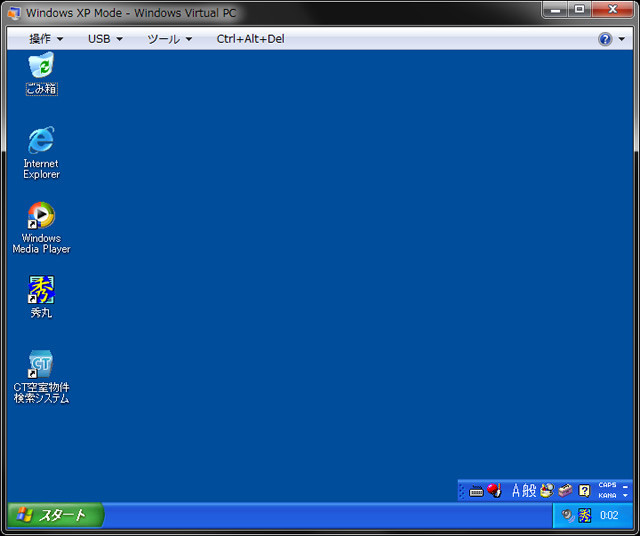
Virtual PC自体を知らない人は、こちらを見て下さい。
[ゼロからはじめるVirtualPC2007-マイコミジャーナル]
http://journal.mycom.co.jp/articles/2008/09/24/virtualpc2007/
■XPモードは最終手段?
MicrosoftはXPモードは最終手段だと言っています。
Windows7にアプリケーションをインストールすると、たいていのアプリケーションは、そのまま動作します。
それで動かない場合は、互換モードで動かしてみます。
互換モードでのソフトの起動方法は、プログラムを右クリック>プロパティとすると、「互換性」というタブが表示されます。
ここで該当OSを選択することで、そのOSの互換で動作するようになります。
さらに、それでも動かない場合のみ、XPモードを使え、というわけです。

■Windows Virtual PCになって何が変わったのか?
[名前が変わりました。]
いままで、Microsoft Virtual PC 2007だったものが、Windows Virtual PCとなりました。
しかし、言ってみれば”Virtual PC 2009”と考えて良いと思います。対応OSはWindows7のProfessional以上だけです。
XPやVistaでは動作しません。
[USBをサポートするようになりました。]
これまでのVirtual PCはUSB関係のデバイスは全く使えなかったのですが、今回USB機器が使えるようになったので、プリンターやスキャナ等が利用可能です。
しかし、詳細は後で書きますがこれが地雷です。
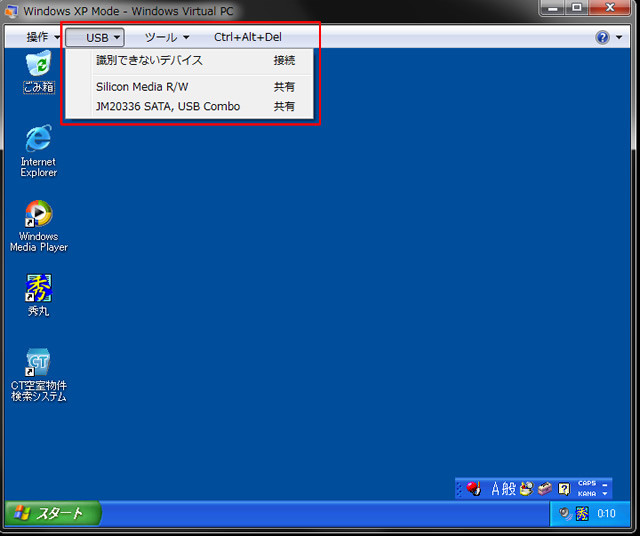
[物理ドライブへのアクセスが出来るようになりました。]
以前のバージョンでは、仮想OSからはホストOSの物理ドライブは見えませんでしたが、仮想OSからも見えるようになりました。
もちろんXPモードから見えます。
■XPモードを導入するには
[まずはエディションの制限がある。]
XPモードは、Windows7 Professional以上のエディションで利用可能です。
つまり、Home Premium等、パーソナルエディションでは使えません。
まずは、これを気を付けてください。
[CPUの制限がある。]
米インテル製CPUでは「Intel VT」、米AMD製CPUでは「AMD-V」これに対応していないと、XPモード自体が起動できません。
新しいマシンを買う時には、念のため購入する店やメーカーに確認を。
[実は最初からXPモードは使えない。]
あれだけ宣伝しておきながら、実は初期インストールの状態ではXPモードは入っていません。
下記のURLから、Virtual PCとXPのハードディスクイメージの2つのファイルをDL、インストールをすると初めて使えるようになります。
http://www.microsoft.com/japan/windows/virtual-pc/default.aspx
[Vistaモードもあるよ。]
XPモード、が目玉なんですけど、実はVistaモードもあったりします。
ただし、これは自分でWindowsVistaのUltimate、もしくはEnterprizeを持っていないと使えません。
[64ビットOSの場合、XPモードは何ビットで動作する?]
64bitのWin7でも、32bitのWin7でも、XPモードは32ビットで動きます。
逆に、64bit XPやVistaは動作しません。
[ウインドウが統合できるのがミソ]
XPモードとは良く言ったもので、XPモードでインストールしたアプリケーションは、Windows7側のスタートメニューの中に自動的に入り、それをクリックすると、XPのウインドウだけが出てきます。つまり、Virtual PCだと意識せずに使えることです。
入る場所は、
[スタートメニュー>全てのプログラム>Windows Virtual PC>Windows XP Mode アプリケーション]
の中に配置されます。
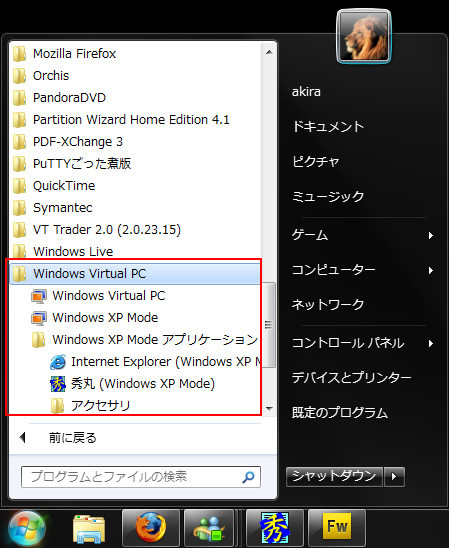

■XPモードの問題点
[USB機器の自動認識]
これが一番困ったのですが、XPモードでプリンタを使いたい場合、XPモード上でプリンタをインストールします。
そうすると、プリンタが使えるのですが、USB機器は、ホストOSとの[切り替え式]になっており、
毎回USBの接続をクリックしないと使えません。
接続を行うと、ホストOSのUSBが切り離され、仮想OS側で認識します。
ですが、たとえばウインドウを閉じるなどすると、また接続しなおす必要があるのです。
もし、接続せずにプリントするとキューに溜まった後にエラーで印刷が出来なくなります。
これじゃあ、業務目的には使えない。
仕様だ、というだろうが、いくらなんでもこれは問題があると思われる。
[ドラッグアンドドロップができない]
Virtual PCでは、ホストOSからゲストOSへファイルのドラッグアンドドロップができました。
が、今回のバージョンでは、それができなくなっています。
まあ、物理ドライブが見えるので、実質的に困ることはありませんが、正直めんどくさい。
[Windows7のスタートメニューに入ってくれないソフトもある]
「XPモードでインストールしたアプリケーションはWindows7のスタートメニューの中に入る」
と説明しましたが、たまに自動的にスタートメニューに入らないものがあります。
そもそも、Windows7のスタートメニューに自動で入るソフトがどうなっているかというと、
XPモードの、All Usersのスタートメニューに入ったアプリケーションを監視している様です。
うちの会社で作っているアプリケーションは、MicrosoftのClickOnceを使って配信していますが、
これが自動で入らなかった事で発覚した問題でした。
こういう場合は、アプリケーションショートカットをコピーして、XPモードのマイコンピューターを開き、下記のフォルダへ貼り付けします。
[C:\Document and settings\All Users\スタートメニュー\プログラム]
ここに置くと、若干の時間差でWindows7のスタートメニューに反映されます。(Windows7の画面がリフレッシュされます。)
[ファイル等のショートカットは直接ホストOSから起動できない]
たとえば、XPモードで、IE6を開き、どこかのサイトのショートカットを上記のフォルダに置いたとしても反映されません。
アプリケーションのショートカットだとうまくいくので、
「"c:\Program files\iexplorer\iexplorer.exe" http://www.yahoo.co.jp/」
のようなショートカットを作成すれば、Windows7側のスタートメニューに反映されるようです。
めんどくさい。
■まとめ
XPモードを搭載することで、企業ユーザーからの乗り換えが大量にあるかと思いましたが(というか、XPのサポートの関係でもうそうするしかない)実際にXPモードを常用するのは、ちょっと厳しいと思いました。
というか、一般のユーザーには仮想OSの意味すら分からない気がします。
一般的な業務アプリケーションで、「XPしか対応していません。」というタイプのローカルアプリケーションなら、普通にインストールしてもいいのでしょうが、ASPサービス等を使っていて、「Internet Explorer6、もしくは7しかだめです。」とううソフトは意外に多いのに、Windows7にはIE6はもちろん、IE7にダウングレードする術がありません。
そうなると、XPモードを使ってIEを立ち上げるしかない上、印刷関連はUSB機能を毎回ONにせねばならず非常に面倒です。
毎度の事ですが、個人的には、企業ユーザーは導入時期に関してもう少し様子を見るのが吉だと思います。